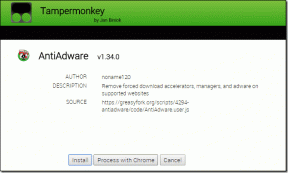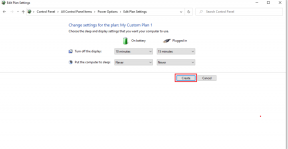Googleスプレッドシートで交互の行または列に色を付ける方法
その他 / / February 12, 2022
Microsoft Officeは物事を成し遂げるための強力なツールですが、Googleはそれほど遅れをとっていません。 そのGoogleドキュメントの提供. 後者は無料であるだけでなく、AndroidおよびiOSデバイスの無料アプリのバックアップを節約します。
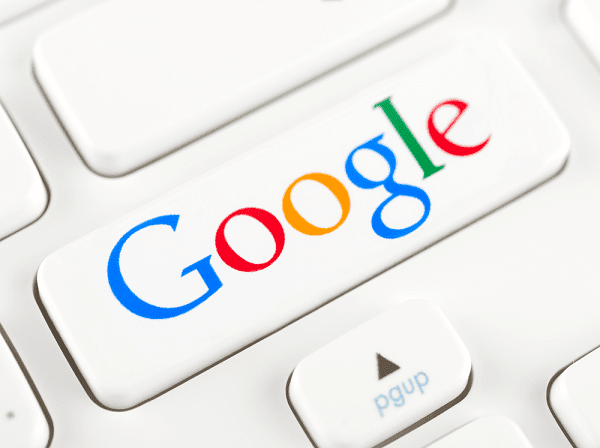
その間 MSOfficeにはいくつかの優れた機能があります Googleドキュメントで見つけるのは簡単ではありませんが、解決策と回避策は常にあります。 ほとんどのユーザーは、Googleスプレッドシートでストライプテーブルを簡単に取得できることをまだ理解していません。 「クイックスタイル」メニュー MSOfficeで。
しかし、それを成し遂げる方法は? とても簡単です。
行の魔法の公式
Googleドキュメントスイートはゼブラストライプを直接サポートしていませんが、回避策は次のように使用することです 条件付き書式. 物事は何年にもわたって変化しているため、現在のアバターでそれを見つけるのは少し難しいでしょう。
まず、 フォーマット 上部のメニューからオプションをクリックし、をクリックします 条件付き書式. これを行うと、以下の画面が表示され、いくつかのオプションを利用できます。
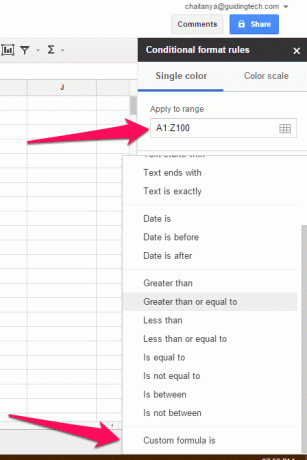
ここから、作業する必要のある範囲を選択します。 例として、私はA1からZ100に移行しましたが、特定の範囲をすでに知っている場合は、それを使用してください。 次に、をクリックします カスタム式は 下のウィンドウが表示されます。
プロンプトを待っているボックスに数式を入力します。
= ISEVEN(ROW())

ここに数式を入力するとすぐに、シートがゼブラに変わるのがわかります。 選択した指定の色で塗りつぶされた代替行があり、色自体の変更はアイコンをクリックするのと同じくらい簡単です。
これが完了したら、をクリックします 別のルールを追加する 前の数式の代わりに、この特定の数式を挿入します
= ISODD(ROW())

それが全体のアイデアです。 繰り返しますが、色を変更したい場合は、対応するアイコンをクリックして、希望の外観を選択してください。
同じ数式が列に対して機能します
同じ方法がカラムでも機能します。 しかし、使用する代わりに 行 上記の式の関数は、次のように置き換える必要があります 桁. 具体的には、= ISEVEN(COLUMN())

これで、奇数列の数式を追加するなど、これまでの手順はほとんど同じです。
Googleドライブのすべて: Googleドライブに関する無数のトピックを取り上げました。 ドライブの所有権を譲渡する方法, デスクトップアプリでウェブサイトからGoogleドライブファイルを開く方法、および比較 DropboxとSpiderOakに.
好きなだけ簡単
これが、Googleドライブとシーツを定期的に使用している皆さんにとってお役に立てば幸いです。 私たちGuidingTechは確かにそうしており、このような単純なハックは命の恩人です。 質問がある場合、またはここで提案されているものよりも優れたハックがある場合は、フォーラムに参加してください。
最終更新日:2022年2月3日
上記の記事には、GuidingTechのサポートに役立つアフィリエイトリンクが含まれている場合があります。 ただし、編集の整合性には影響しません。 コンテンツは公平で本物のままです。